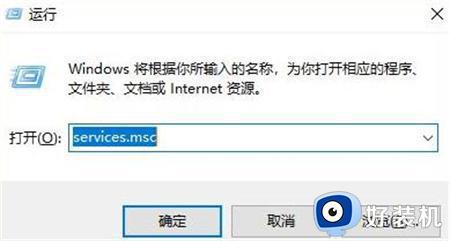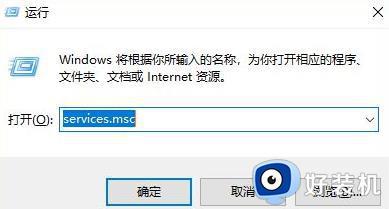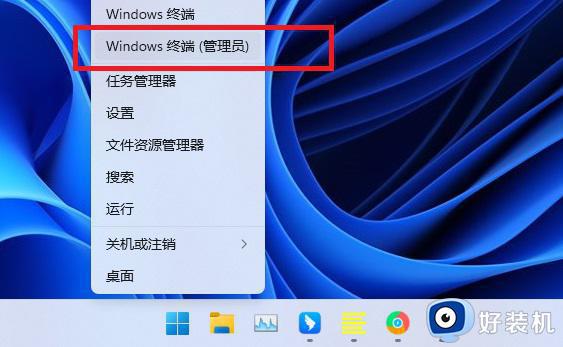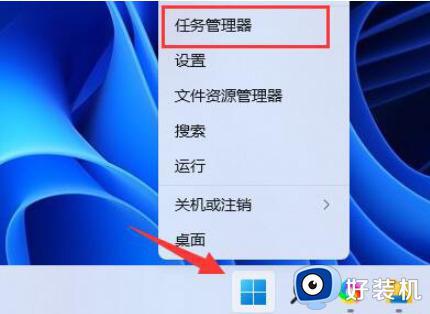win11内存占用很高的解决方法 win11内存占用很高怎么办
时间:2023-07-25 14:39:32作者:zheng
我们在使用win11电脑的时候可能会出现win11电脑的内存占用非常的高,而电脑的内存占用越高就会导致win11电脑的运行速度变的很慢,有些用户就在使用win11电脑的时候遇到了内存占用很高的问题,今天小编就教大家win11内存占用很高的解决方法,如果你刚好遇到这个问题,跟着小编一起来操作吧。
推荐下载:windows11正式版镜像
方法如下:
1.桌面右键点击开始菜单,打开“任务管理器”,如下图所示
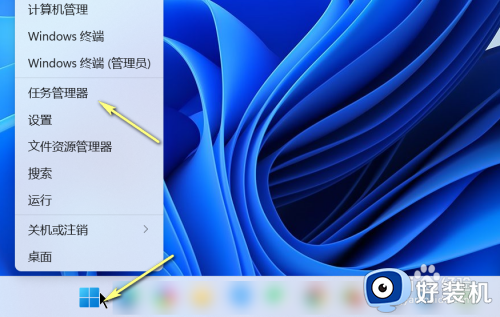
2.点击其中的“内存”选项卡的箭头将进程占用的内存排序,如下图所示
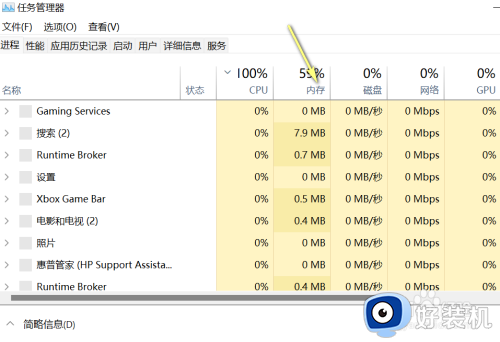
3.右键单击占用内存最高的进程,选择结束任务即可,如下图所示

以上就是win11截图快捷键是什么的全部内容,有遇到相同问题的用户可参考本文中介绍的步骤来进行修复,希望能够对大家有所帮助。